Paint facilite la création
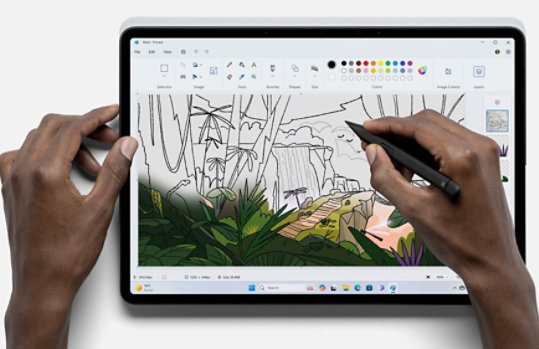
Manipuler des images
Pinceaux
Outils de dessin
Suppression de l’arrière-plan
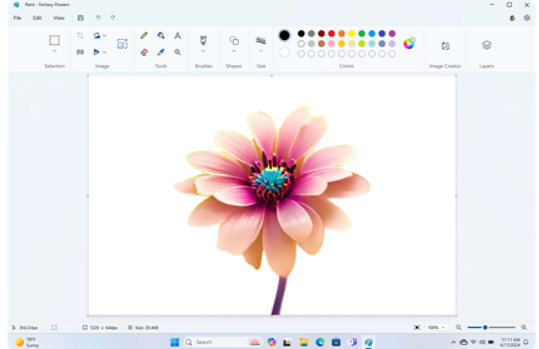
Modifier
Manipuler
Copier et coller
Stylet
Dimensionnement des lignes
Couleurs
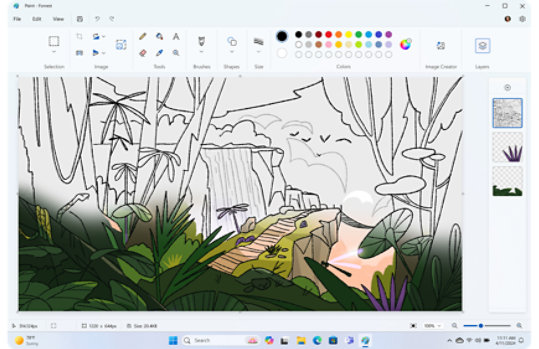
Calques
Contrôler
Gérer
Composer
Importer/Exporter
Totalement intuitif
Options d’affichage
Paint : Remis au goût du jour pour Windows 11

Questions fréquemment posées
-
Paint est une application d’édition graphique polyvalente et intuitive sous Windows qui vous permet de créer, modifier et manipuler des images et des dessins. Paint est idéal pour recadrer, redimensionner, dessiner des images et pour y ajouter des formes et du texte simple. Il offre une interface simple avec une gamme d’outils basés sur l’IA 1 et des fonctionnalités pour tous ceux qui ont besoin d’effectuer des tâches d’édition graphique simples. Sa simplicité et sa facilité d’utilisation font de Paint un outil précieux pour modifier des images rapidement et facilement.
-
Pour ouvrir Paint sous Windows 11, suivez ces étapes :
Cliquez sur le bouton Démarrer de Windows.
Saisissez "Paint" dans la barre de recherche, puis appuyez sur Entrée.
L’application Paint devrait s’ouvrir.
-
L’application Photos est principalement conçue pour visualiser, organiser et modifier des photos et des images. Elle est davantage axée sur la gestion de votre bibliothèque d’images et sur des modifications simples. L’application Photos vous permet d’afficher et d’organiser votre collection de photos, de recadrer et faire pivoter des images, d’appliquer des filtres et des améliorations simples, de créer des diaporamas vidéo simples et de partager facilement des photos.
Paint est plus adapté à la création de dessins simples et aux modifications simples d’images. Paint propose des outils pour dessiner à main levée, insérer des formes, remplir une zone avec des couleurs, recadrer des images et ajouter du texte. Il s’agit d’un outil plus polyvalent pour créer des illustrations originales ou apporter des modifications simples aux images.
-
De nouvelles fonctionnalités de Paint sont incluses dans la dernière mise à jour de Windows 11 : Le Créateur d’images, basé sur l’IA 1 , et la Suppression de l’arrière-plan, ainsi qu’une fonctionnalité très demandée, les Calques. Ces nouveaux outils Paint vous permettent de créer des images numériques comme un pro et de stimuler votre créativité avec l’inspiration générée par l’IA. Ils permettent également à tous les utilisateurs, du novice au professionnel, de manipuler, gérer, enregistrer et partager des fichiers images dans la plupart des formats de fichiers.
-
Paint comprend les outils suivants :
Crayon : Pour dessiner à main levée.
Brosse : Pour peindre avec différents styles et tailles de pinceaux.
Remplissage : Pour remplir des zones fermées avec une couleur sélectionnée.
Formes : Pour dessiner des formes comme des lignes, des rectangles et des cercles.
Texte : Pour ajouter du texte à vos images.
Gomme : Pour retirer des parties de votre dessin ou de votre image.
Outils de sélection : Pour sélectionner et manipuler des zones spécifiques.
Zoom : Pour zoomer et dézoomer sur votre canevas.
-
Oui, vous pouvez utiliser Paint pour modifier des photos ou des images. Paint propose des outils simples pour recadrer, redimensionner, dessiner, ajouter du texte et apporter des ajustements simples aux images.
-
Oui, vous pouvez redimensionner une image dans Paint en sélectionnant l’option "Redimensionner" dans l’onglet "Accueil". Vous pouvez ensuite spécifier les nouvelles dimensions de votre image en pixels ou en pourcentage de la taille d’origine.
-
Oui, vous pouvez enregistrer votre travail sous différents formats de fichiers, comme PNG, JPEG, BMP et GIF. Paint vous permet de choisir le format dans lequel enregistrer votre image.
-
Pour ajouter du texte à une image dans Paint, utilisez l’outil "Texte" dans l’onglet "Accueil". Cliquez sur l’emplacement où vous souhaitez ajouter du texte et une zone de texte apparaîtra. Saisissez votre texte dans la zone, personnalisez la police, puis sélectionnez une taille et une couleur à l’aide des options de la barre d’outils.
-
Vous pouvez recadrer une image dans Paint en sélectionnant la partie de l’image que vous souhaitez conserver à l’aide de l’outil "Sélectionner", puis en cliquant sur le bouton "Rogner" dans l’onglet "Accueil". Cela supprimera la partie non sélectionnée de l’image.
-
Paint est inclus dans Windows. Le Créateur d’images est une nouvelle fonctionnalité 1 incluse dans la dernière mise à jour de Windows 11, avec la Suppression de l’arrière-plan et les Calques. Lorsque vous serez prêt à essayer le Créateur d’images, nous vous offrirons 50 crédits pour commencer (1 crédit consommé par utilisation). 2
Vous souhaitez en savoir plus ?

Mise à niveau vers Windows 11
Devenez un Insider
- Écrans simulés, sujets à modification. La disponibilité des fonctionnalités et le calendrier de déploiement peuvent varier.
- [1] Un compte Microsoft est requis. La date de mise à disposition de cette fonctionnalité varie en fonction des appareils. La disponibilité de cette fonctionnalité est susceptible de varier en fonction des zones géographiques. Disponible dès le lancement en Allemagne, en Australie, au Canada, aux États-Unis, en France, en Italie et au Royaume-Uni. Entrées en anglais uniquement pour le moment.
- [2] 50 crédits disponibles pour la première utilisation du Créateur d’images. Un crédit est dépensé par utilisation. Le système de crédit est sujet à modification une fois l’accès anticipé terminé.
- [3] Selon le matériel utilisé. Nécessite un PC Windows avec écran tactile.

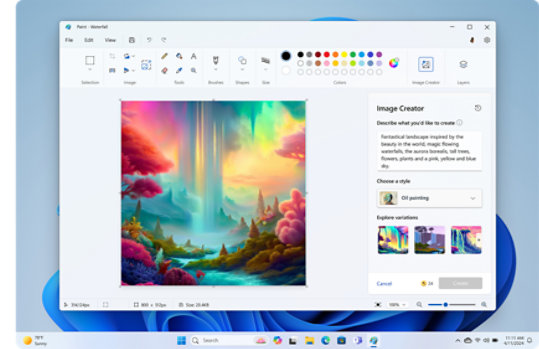
Suivre Microsoft Windows